Gli in e Out di Editing Non distruttivo in Foto per Mac e iOS
Condividere
Uno dei vicino le caratteristiche magiche di Foto e iPhoto prima, è il modo in cui permette di modificare una foto con la certezza che tali modifiche non distruttive—si può sempre tornare alla versione originale. Detto questo, l’editing non distruttivo porta con sé una certa confusione, in particolare per coloro che lavorano con le immagini RAW o utilizzando le estensioni Foto per fare la modifica.
Per far luce sulla situazione, spiegherò innanzitutto come funziona l’editing non distruttivo nelle applicazioni fotografiche in generale, utilizzando le foto come esempio. Poi andrò in dettaglio su come l’editing non distruttivo in foto funziona con i file di immagine RAW, estensioni foto, e altro ancora. Identificherò anche alcuni punti problematici.
Per darti un po ‘ di background, sono stato lo sviluppatore principale di Aperture e in seguito ho guidato il team che ha sviluppato il motore di editing per la versione Mac di Foto. Ora sono da solo, sviluppando un’estensione foto chiamata RAW Power che utilizza lo stesso motore RAW sottostante Foto e Aperture. In questo articolo, userò spesso RAW Power come esempio, anche se altre estensioni di foto funzionano allo stesso modo. Se non hai familiarità con RAW, potresti voler leggere un mio articolo separato che discute i vantaggi di RAW e toccare il nuovo formato di immagine HEIF di Apple.
Nozioni di base di editing non distruttivo
La maggior parte delle applicazioni modificare direttamente i documenti. Ad esempio, quando si sceglie Salva in Microsoft Word, salva le modifiche direttamente nel file del documento, sostituendo la versione precedente del file nel processo. Alcune applicazioni di modifica delle immagini modificano direttamente i file di immagine, in particolare Adobe Photoshop e l’anteprima di Apple.
Al contrario, la maggior parte delle applicazioni di fotoritocco funziona in modo non distruttivo e non modifica mai la foto originale. L’applicazione applica modifiche a una copia in memoria dell’originale per produrre un’anteprima in tempo reale dell’immagine regolata.
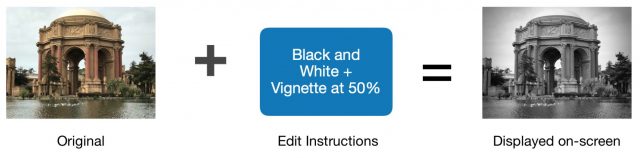
L’applicazione può salvare automaticamente le istruzioni di modifica, o può attendere per voi di colpire Fatto o scegliere Salva. Dal tuo punto di vista, l’immagine sembra essere modificata, ma il file originale rimane intatto. Anche se estremamente utile, questo modello non distruttivo può essere fonte di confusione per gli utenti perché si scontra con le loro aspettative basate su altre applicazioni.
Foto salva le istruzioni di modifica in una posizione separata dal file originale e genera un JPEG a grandezza naturale (e immagini in miniatura più piccole) che contengono i risultati delle modifiche. (Foto rende JPEG per tutti i tipi di file, tra cui RAWs e nuovi file HEIC di Apple. Non puoi fare affidamento sul riquadro Informazioni nella versione Mac di Foto per dirti il tipo di file che stai modificando perché ti mostra sempre il tipo di file dell’originale.) Dopo che la modifica è stata completata, questo è ciò che è memorizzato sul disco:
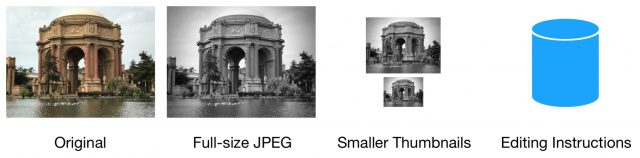
Il JPEG a grandezza naturale è un singolo file su disco. Le miniature più piccole sono memorizzate in file “contenitore” che contengono più miniature contemporaneamente. Le istruzioni di modifica sono memorizzate nel database della libreria di foto, insieme ad altre informazioni sull’immagine.
Se si desidera continuare a modificare l’immagine in un secondo momento, Foto ricarica sia l’originale e le istruzioni di modifica e poi li combina per visualizzare l’immagine regolata.
Al di fuori della modalità di modifica, Foto nasconde la foto originale dalla vista, invece mostrando il JPEG full-size o miniature più piccole in ogni punto dell’applicazione. Mentre questo è chiaramente corretto, nascondere l’originale rafforza la percezione che l’originale sia stato modificato. Questo è il principale punto di confusione per le persone. Molti utenti mi chiedono come copiare o duplicare le immagini prima di modificarle-sono convinti dal gioco di prestigio delle foto e credono di aver bisogno di preservare il loro originale prima di apportare modifiche. (Alcune persone duplicano le immagini perché vogliono avere entrambe le copie non regolate e regolate visibili nella griglia, ma questo è meno comune.)
Ironicamente, uno dei motivi per cui esiste la modifica non distruttiva è perché i RAW non possono essere modificati sul posto. Non è possibile apportare modifiche arbitrarie ai dati del sensore RAW e, da tali modifiche, creare dati del sensore RAW (è possibile creare un DNG linearizzato, ma i DNG linearizzati non sono immagini RAW). Foto non modifica mai le immagini RAW originali.
Perché passare attraverso tutti questi problemi? Perché gli editor non distruttivi offrono tre caratteristiche importanti:
- Mostra istantaneamente l’immagine originale per consentire confronti A/B
- Elimina tutte le modifiche e le miniature di un’immagine, rivelando l’originale
- Modifica o rimuovi singole modifiche senza perdita di qualità
Le foto memorizzano sempre le istruzioni di modifica nel database della libreria. Altre applicazioni possono utilizzare un database o memorizzarli in “file sidecar” separati, in genere utilizzando lo stesso nome con un’estensione di file diversa. Ad esempio, per un’immagine denominata IMG_0005.JPG, un’applicazione può memorizzare un sidecar intitolato IMG_0005.xmp o IMG_0005.dat nella stessa directory. Le app sandbox possono memorizzare il sidecar altrove.
I sidecar sono file generici, quindi possono contenere anche miniature e metadati vari come le valutazioni. Le applicazioni a volte memorizzano le informazioni sidecar all’interno del file originale perché la maggior parte dei formati di immagine può memorizzare dati vari senza modificare i pixel o compromettere la capacità di altre applicazioni di leggere i dati originali dei pixel. Ciò garantisce che le informazioni di modifica rimangano con i dati del file originale, ma possono portare a corruzione o perdita di dati se l’applicazione non riesce a inserire correttamente i dati nel file originale. Inoltre, non tutte le applicazioni conservano correttamente i dati sidecar da altre applicazioni quando scrivono i loro dati sidecar nel file originale. Per questi motivi, molti fotografi preferiscono che i sidecar siano archiviati separatamente dagli originali.
Estensioni foto
Sebbene pensiamo principalmente all’editing non distruttivo nel contesto degli strumenti di editing nativi nelle foto, non è l’unico posto in cui viene utilizzato. Gli sviluppatori possono creare un tipo di plug-in chiamato “Estensione Foto” che fornisce alle foto funzionalità di modifica aggiuntive. Per accedere alle estensioni Foto, inizia a modificare una foto e fai clic sul pulsante Estensioni ( · * * ) nella parte superiore della finestra.
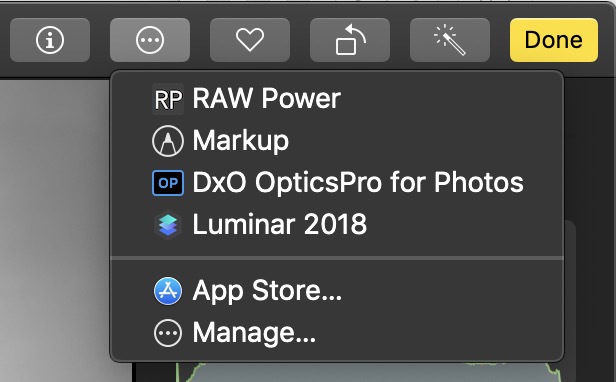
Le estensioni foto non aggiungono cursori aggiuntivi all’interfaccia di modifica delle foto. Invece, sostituiscono completamente gli strumenti Foto standard.
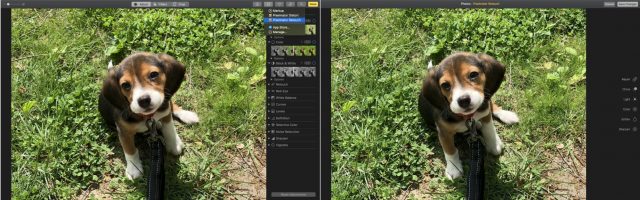
Come per la normale modifica in Foto, le estensioni Foto consentono di modificare solo un’immagine alla volta: non è possibile utilizzare un’estensione Foto per correggere il bilanciamento del bianco in un gruppo di dieci immagini. Quando si seleziona un’estensione Foto, Foto apre l’estensione e invia il file originale:
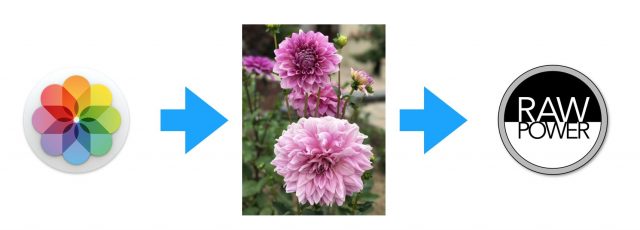
Quando si fa clic sul pulsante “Salva Modifiche” nella Foto interfaccia di estensione, le Foto estensione dà Foto di nuovo la sua modifica le istruzioni e una full-size JPEG, come illustrato di seguito:
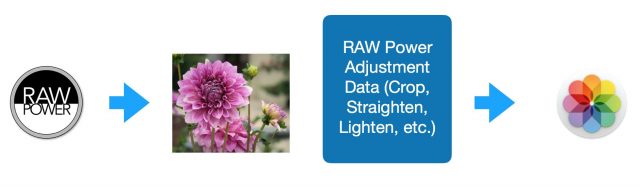
Come risultato, Foto estensioni di partecipare alla stessa non distruttivo del sistema che le Foto utilizza per il proprio editor di immagini. Foto memorizza le istruzioni di modifica del JPEG e dell’estensione nella libreria. Poi Foto crea miniature dal JPEG full-size e nasconde l’originale.
Se si decide di modificare nuovamente l’immagine con la stessa estensione Foto, le foto passeranno all’estensione l’immagine originale, insieme alle istruzioni di modifica dell’estensione. Ancora una volta, questo è proprio come Foto fa per il proprio sistema di editing:
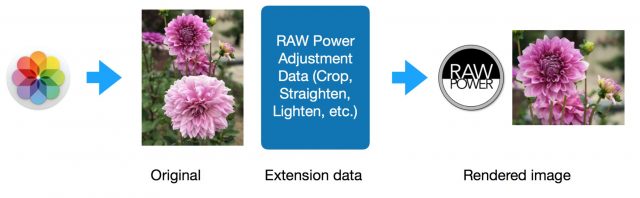
L’estensione Foto può mostrare l’originale, così come rimuovere o regolare qualsiasi modifica precedente fatta in quell’estensione foto. Ancora meglio, i dati di regolazione dell’estensione Foto vengono sincronizzati tramite Foto di iCloud, consentendo di continuare a modificare con l’estensione Foto su un altro dispositivo. Ciò significa che puoi modificare con l’estensione RAW Power su un Mac e continuare a modificare in modo non distruttivo su un altro Mac con l’estensione RAW Power o in iOS con l’app RAW Power.
Questo è anche il modo in cui il sistema funziona in iOS, con una limitazione importante. Le estensioni delle foto in iOS 12 non vengono mai passate a un’immagine RAW—viene sempre fornito un JPEG renderizzato. Quindi non preoccuparti di modificare un’immagine RAW con un’estensione Foto in iOS 12. Ho presentato un bug su questo qualche tempo fa; speriamo che Apple lo risolverà in iOS 13.
A Fly in the Ointment
Questo approccio funziona perfettamente fintanto che una sola applicazione o estensione Foto modifica un’immagine. Non appena due editori entrano nel mix, le cose vanno di traverso. Questo perché le foto possono memorizzare le informazioni di regolazione per un solo editor per una determinata immagine. Non appena le modifiche da un secondo editor vengono salvate, le istruzioni di modifica del primo editor vengono scartate e non possono essere recuperate! I dati dell’immagine vengono conservati, ma l’opzione per apportare modifiche con il primo editor viene persa. Questo è un altro punto chiave di confusione per i clienti.
Per illustrare questo problema, immagina che un utente decida di utilizzare la funzione di miglioramento automatico delle foto su un’immagine RAW e quindi utilizzare l’estensione di potenza RAW per applicare un ritaglio e una vignetta. Foto ha un buon miglioramento automatico e, a differenza dello strumento Vignette foto, la vignetta RAW Power consente di scegliere il centro della vignetta.
Passo 1: L’utente fa clic sul pulsante Auto Enhance e fa clic su Done. Come descritto in precedenza, Foto memorizza un JPEG a grandezza naturale e i parametri di regolazione nella libreria (l’originale è presente, ma nascosto):
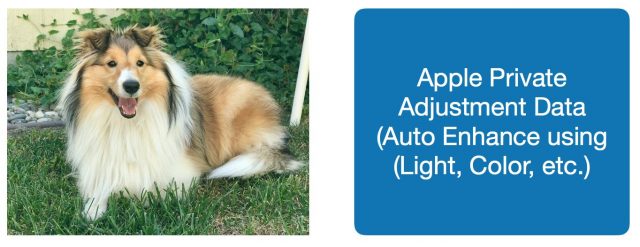
Passo 2: L’utente seleziona RAW Power dal menu Estensioni foto. Ecco dove ci imbattiamo nella prima differenza rispetto all’esempio precedente: Foto invia il JPEG a grandezza naturale (non l’immagine RAW originale) all’estensione Foto. Foto invia un JPEG piuttosto che l’originale perché l’utente si aspetta di vedere l’immagine auto-migliorata nell’estensione Foto, non l’originale non regolato. Dal momento che Apple non pubblica il suo formato interno per le regolazioni, né fornisce l’accesso al codice per le sue regolazioni, non c’è modo per un’estensione Foto di applicare il miglioramento automatico fatto in Foto. Questo vale anche al contrario: se un utente modifica un’immagine con un’estensione Foto e poi modifica ulteriormente in Foto, sta lavorando in Foto con un JPEG renderizzato—Foto non ha modo di applicare modifiche apportate da estensioni di altre società al file originale.
Passaggio 3: L’utente applica Ritaglio e vignetta in RAW Power e fa clic su Salva modifiche. Questo è ciò che viene memorizzato nella libreria di foto:
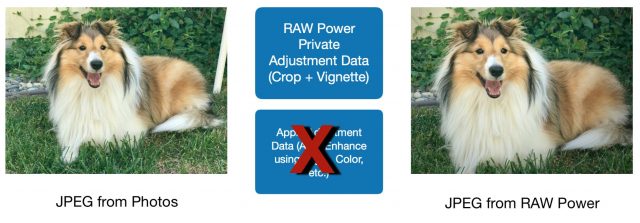
Si noti che Foto ha appena scartato i propri dati di regolazione! Mentre tutto può sembrare a posto, le informazioni di modifica delle foto sono state perse e l’utente non viene mai informato di questo. Mentre l’utente può tornare all’estensione Foto e regolare il ritaglio o la vignetta (o qualsiasi altra regolazione nell’estensione), non può tornare indietro di un passo e mettere a punto i cursori nelle foto. Inoltre, l’utente non può annullare il passaggio prima di invocare l’estensione Foto—l’unica opzione disponibile è Ripristinare l’originale perché non ci sono dati di regolazione Apple da ripristinare.
Si noti che ora ci sono anche due file JPEG memorizzati nella libreria, uno da Foto e uno dall’estensione Foto. Questo è necessario per mantenere una parvenza di editing non distruttivo. Il primo JPEG è quello creato da Foto come risultato del passo di miglioramento automatico e consegnato all’estensione Foto. Ricorda che per modificare nuovamente un’immagine con lo stesso editor, l’editor deve ricevere l ‘ “immagine iniziale” insieme alle sue istruzioni di modifica. In questo caso, l ‘ “immagine iniziale” è il JPEG creato dopo che è stato applicato il miglioramento automatico. Anche se ci sono due JPEG, solo il JPEG finale è visibile nell’interfaccia utente. Il JPEG auto-enhanced è nascosto; è memorizzato solo nella libreria per abilitare la modifica con l’estensione Foto.
“Ma”, si può dire, ” Posso modificare in Foto, quindi utilizzare un’estensione Foto, tornare a Foto e continuare a modificare.”Vero, ma stai regolando il JPEG inviato dall’estensione Foto, non le regolazioni originali apportate in Foto al file RAW. Immagina di rendere l’immagine modificata in bianco e nero. Questo è ciò che viene memorizzato:
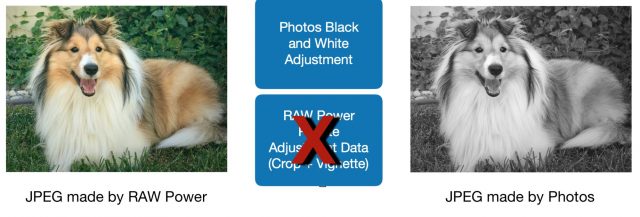
In altre parole, si stanno impilando le regolazioni delle foto in cima alle regolazioni della potenza RAW (e perdendo i dati di regolazione della potenza RAW nel processo).
Si noti inoltre che questa perdita di dati di regolazione si verificherà se si modifica prima nell’estensione Foto e poi si modifica in Foto, o se non si modifica affatto in Foto, ma si eseguono tutte le modifiche con due estensioni foto. L’ordine non ha importanza-solo l’uso di due o più editor sulla stessa immagine.
Una nota specifica per le materie prime: Se prima si modifica un RAW in Foto e quindi si invia l’immagine a RAW Power o un’altra estensione Foto RAW-friendly come DxO OpticsPro, non solo si lavora nell’estensione Foto con un JPEG a 8 bit, piuttosto che un RAW a 12 o 14 bit, si perde l’accesso alle funzionalità di elaborazione RAW fornite da RAW Power o DxO. Questa grave perdita di qualità si verifica per qualsiasi modifica fatta in foto, anche un semplice ruotare o capovolgere.
Questo gotcha solleva anche la sua brutta testa se si desidera utilizzare due estensioni di foto RAW. In questa situazione, quale estensione Foto dovresti usare per prima? RAW Power ha forti controlli di editing RAW, basati sullo stesso motore utilizzato da Photos. DxO ha una correzione dell’obiettivo di alta qualità. Credo che sia meglio iniziare con RAW Power per accedere ai suoi cursori di modifica solo RAW e quindi utilizzare DxO OpticsPro, perché la correzione dell’obiettivo di DxO funziona sia su RAW che su JPEG.
Vorrei che le foto avvertissero gli utenti ogni volta che la qualità viene degradata o i dati di regolazione vengono persi. Le estensioni foto non possono avvisare gli utenti di questo problema a causa del modo in cui le estensioni Foto comunicano con le foto—non sanno nemmeno che esiste un originale RAW. Questo è un avvertimento che solo le foto possono fornire. Se questo accade a te (e lo noti in tempo), dovresti:
- Annulla la modifica nell’estensione Foto
- Ripristina l’originale in Foto
- Reinserisci l’estensione
Ho esportato un TIFF da un cosa?
Quando si salvano i RAW modificati per i posteri, i fotografi preferiscono i TIFF a 16 bit perché possono memorizzare tutta la ricchezza di un RAW modificato in un formato immagine universale. Per ottenere risultati ottimali, le esportazioni dovrebbero iniziare con un formato immagine la cui qualità è uguale o migliore del formato del file di destinazione. RAW è superiore a TIFF e TIFF è superiore a JPEG. Di conseguenza, se si modifica un RAW in Foto e successivamente si esporta un TIFF, si ottengono risultati eccellenti perché Foto ricaricherà il RAW, applicherà le istruzioni di modifica al RAW e quindi genererà il TIFF.
Questo non è vero per le estensioni Foto. Come ho già detto in precedenza, le estensioni sono necessarie per inviare JPEG alle foto, piuttosto che TIFF. Se si utilizzano Foto per esportare un’immagine modificata da un’estensione, Foto utilizza tale JPEG come origine. Lo ripeto: il tuo TIFF a 16 bit verrà creato da un JPEG renderizzato a 8 bit, non applicando le regolazioni all’originale, come le foto fanno per le immagini modificate dai propri strumenti. Foto utilizza una fonte di qualità inferiore rispetto alla destinazione-l’immagine esportata è fondamentalmente un JPEG decompresso in un TIFF.
C’è una buona, se insoddisfacente, ragione per questo: le foto non possono tornare all’estensione e chiedere un TIFF renderizzato a grandezza naturale perché l’estensione potrebbe essere stata disinstallata o l’immagine potrebbe essere stata sincronizzata con un dispositivo che manca dell’estensione. Questo è un altro caso in cui le foto dovrebbero avvisare gli utenti. È irragionevole supporre che gli utenti capiscano che il loro TIFF a 16 bit viene creato da un JPEG a 8 bit.
Una parola al saggio: non ha senso esportare un TIFF dalle foto se hai modificato l’immagine con un’estensione. Ho dovuto aggiungere un pulsante nell’estensione RAW Power per esportare TIFF, che è un po ‘ folle ma necessario.
Il supporto per più editor e l’esportazione TIFF sarebbe notevolmente migliorato se le estensioni potessero restituire TIFF alle foto e se le foto potessero inviare TIFF alle estensioni. Questa potrebbe essere una funzione di opt-in per le estensioni e gli utenti che vogliono la migliore qualità.
Non modificare con “Modifica con”
Foto ha ancora un altro modo di lavorare con editor di terze parti e, sfortunatamente, è posizionato in modo prominente nel menu Immagine e produce risultati inferiori nella maggior parte dei casi.
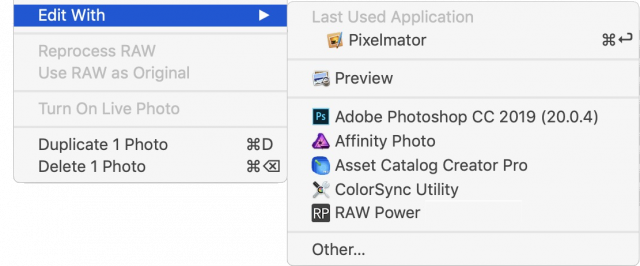
Questa funzione consente agli utenti di modificare in applicazioni che modificano direttamente i file, come Photoshop e Anteprima, che non dispongono di estensioni Foto. Tuttavia, verrà visualizzata qualsiasi applicazione in grado di modificare le immagini, incluse alcune che non hanno molto senso in questo contesto. In modo confuso, l’elenco può includere anche app che forniscono estensioni di Foto, se tali app possono anche modificare le immagini al di fuori delle foto (come fa RAW Power). L’importanza del comando significa che è fin troppo facile per i clienti scegliere Modifica con potenza RAW invece dell’estensione di potenza RAW. Le estensioni, come vedrai, si integrano molto meglio con le foto. (Come una semplice correzione, le foto potrebbero filtrare le app con le estensioni Foto dall’elenco Modifica con.)
Poiché Apple intendeva Modificare con per l’uso con editor distruttivi, Foto protegge l’originale. Invece di inviare il file originale, Foto fa una copia nella sua libreria e invia la copia all’editor esterno. L’editor modifica la copia e viene mantenuto un comportamento non distruttivo. Piu ‘ o meno. Poiché l’editor esterno sta apportando modifiche distruttive, tutto ciò che le foto possono fare è mantenere la possibilità di utilizzare Ripristinare l’originale. Nessuna informazione di modifica viene memorizzata nella libreria Foto (poiché non ce n’è), né l’utente può rivedere le modifiche in seguito in Foto o nell’editor esterno. (È tecnicamente possibile avere un flusso di lavoro più non distruttivo, ma farlo richiede la memorizzazione delle modifiche separatamente e la gestione da soli. Richiede grande cura ed è altamente soggetto a errori.)
Ho detto che le foto iniziano facendo una copia dell’originale. Non è del tutto esatto. Se l’originale è un RAW, Photos invia invece un TIFF. Perché? Perché deve fornire un file che l’editor distruttivo può modificare, e come ho detto prima, RAWs non può essere modificato e riscritto. Inoltre, non tutti gli editor supportano RAWs.
Di conseguenza, Edit With è una scelta particolarmente sbagliata per l’editing RAW. I campo molte domande da parte dei clienti chiedendo perché non sono in grado di modificare il loro RAW con RAW Power. Il motivo è di solito che hanno usato Edit With invece dell’estensione RAW Power. Potrebbe essere possibile per le app esterne cacciare intorno alla libreria di foto e individuare il RAW, ma è impreciso e non raccomandato (le app sandbox non possono farlo comunque).
Conclusione: La modifica non distruttiva è eccezionale, la maggior parte delle volte
La modifica non distruttiva offre agli utenti funzionalità preziose come ripristino istantaneo, confronti A/B e controllo a grana fine sul processo di modifica. Tuttavia, stabilisce un paradigma di interfaccia significativamente diverso che le applicazioni non comunicano bene agli utenti. L’illusione non distruttiva porta molti fotografi a credere che i loro originali vengano modificati quando sono semplicemente nascosti. Questi fotografi quindi proteggono i loro originali duplicando le immagini inutilmente. Mentre la copia intelligente può ridurre al minimo il costo del disco, tale duplicazione porta a complessità e rumore visivo a causa di immagini extra nella griglia. Un po ‘ di istruzione ridurrebbe il nervosismo dei clienti quando si modificano foto pregiate.
Oltre ai propri strumenti di editing, Foto fornisce un’interfaccia pulita estensioni che fornisce l’editing non distruttivo e la sincronizzazione tramite iCloud. Ha alcune verruche, inclusi problemi con il supporto di più editor, l’esportazione e la funzione Modifica con. Tuttavia, con alcune correzioni, Apple potrebbe migliorare notevolmente il flusso di lavoro non distruttivo nelle foto, sia in termini di qualità che di comprensibilità. A tal fine, ho archiviato bug con Apple con i miei suggerimenti. Si spera, otterremo alcuni miglioramenti in una futura versione di Foto per macOS e iOS.
Nik Bhatt, già Senior Director of Engineering di Apple, ha guidato i team di ingegneri Aperture e iPhoto per diversi anni. In seguito, ha guidato i team di imaging per le applicazioni fotografiche di Apple, inclusi i team responsabili dell’immagine principale e della libreria di fotocamere RAW di Apple. Ora è lo sviluppatore di RAW Power, un’app di fotoritocco avanzata per Mac e iOS.
Leave a Reply